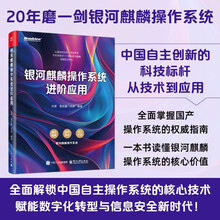《Windows 7完全掌控》视频教学全程解读Windows 7:35个新功能+27个改进功能的精彩视频表现与演示。完全解析安装与维护内容,70余系统疑案彻底排解。视频1+1免费赠送,80多个《Windows 7完全掌控》视频+60多个常用操作系统的安装,重装与维护视频。
《Windows 7完全掌控》融合Windows 7体验、技术与专家经验,帮您轻松跨入Windows 7系统。
由国内资深电脑专家倾力制作,全程图解结合多媒体视频教学彻底解读Windows 7系统。
《Windows 7完全掌控》从Windows 7体验、安装、全新操作方法,到资源文件管管理、搜索、个性化设置、影音娱乐、自带实用程序、账户配置与管理、管理软硬件,再到构建局域网、连接与使用互联网,电子邮件与Windows Live,资源共享与远程管理,以及系统的日常维护,优化与配置、系统安全防护、故障排除与修复等方方面面超过,个实用操作方法和技巧,另辟蹊径、点化智慧。
《Windows 7完全掌控》特色:
内容全面,方法实用。
视频教学,轻松有趣。
技巧新颖,灵学活用。
展开